Cómo Crear una Historia en Facebook

Las historias de Facebook pueden ser muy divertidas de crear. Aquí te mostramos cómo puedes crear una historia en tu dispositivo Android y en tu computadora.

Una de las características más queridas de Windows 10 es Microsoft Sticky Notes. No sé de otros, pero lo encuentro bastante útil. Con Sticky Notes, tengo la seguridad de que puedo anotar puntos importantes relacionados con mi rutina diaria, mis pensamientos y muchas otras cosas similares. Sticky Notes para Windows 10 es para muchos de nosotros a los que nos encanta pegar notas en todas partes, ya sea en el refrigerador, en el escritorio o incluso en las paredes.
Si bien puede acceder fácilmente a Microsoft Sticky Notes en el escritorio de Windows 10, ¿no sería genial si pudiéramos acceder a estas notas en su dispositivo móvil? Además, ¿podemos acceder también a Sticky Notes en la web? ¡La respuesta a estas preguntas es un sí absoluto! Y, si pensaba que podría tener que ganar una fortuna para hacerlo, ¡no se preocupe! Te cubrimos.
Nota: A partir de ahora, las notas adhesivas de Microsoft Windows solo están disponibles para todos los dispositivos Android que se ejecutan en Android 5.0 y versiones posteriores. Aunque lo mismo para los dispositivos iOS aún está en desarrollo. Si es un usuario de iOS o iPad, pronto también podrá descargar Microsoft Sticky Notes para iOS.
¿Cómo acceder a las notas adhesivas en el escritorio en Windows 10?
Es posible que no pueda ver las notas adhesivas en el momento en que se inicie Windows. Digámoslo de esta manera, por una vez, tendrás que encontrar Sticky Notes. Así es como puede hacer que aparezcan en la pantalla de su escritorio:
Paso 1
Presione la tecla de Windows o escriba "Notas adhesivas" en la barra de búsqueda. Para mí, es más fácil presionar la tecla de Windows y ver el cursor parpadeando en la barra de búsqueda
Paso 2
Al escribir las dos primeras palabras "st ..", verá notas adhesivas
Paso 3
Haga clic derecho sobre él y "fíjelo a su barra de tareas". Cada vez que su Windows se inicie, aparecerán las notas adhesivas
¡Ahí tienes! Ahora podrá trabajar en Sticky Notes.
Incluso puede instalarlo desde Microsoft Store si por casualidad no ve Sticky Notes.
Notas adhesivas de Windows 10 en Android
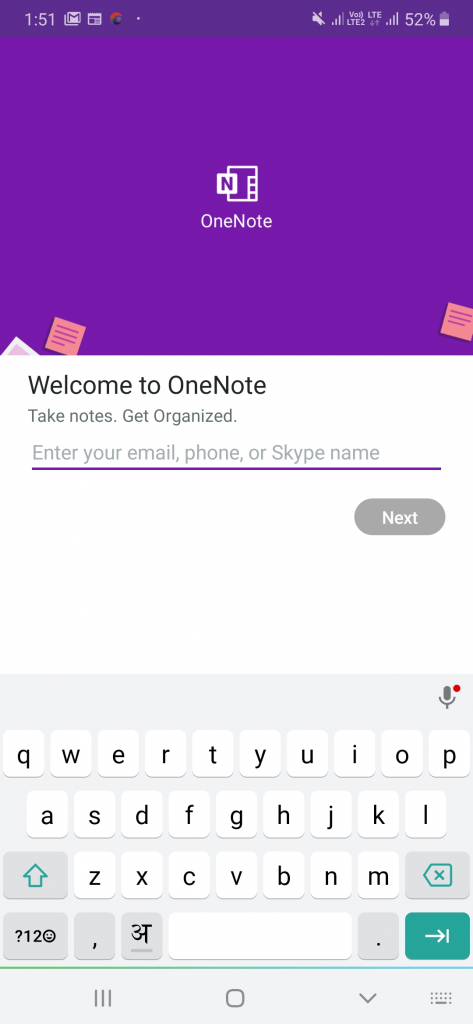
Cuando Microsoft dice que puede sincronizar Sticky Notes en todos los dispositivos, lo dice en serio. Si sigue los pasos que se mencionan a continuación, podrá instalar Microsoft Sticky Notes para Android y podrá acceder a ellos directamente desde su dispositivo Android:
Paso 1
Instale Microsoft OneNote: guarde ideas y organice notas en su dispositivo Android
Paso 2
Inicie sesión con su cuenta de Microsoft
Paso 3
Navegue por la sección de privacidad haciendo clic en Siguiente y elija si desea "Aceptar y enviar datos opcionales " o no.
Paso 4
Busque "Notas adhesivas" en la parte inferior derecha
Y eso es todo, ahora puede agregar nuevas notas adhesivas o incluso realizar cambios en las existentes a través de su dispositivo Android. Cualquier cambio que realice en el dispositivo se reflejará en las notas adhesivas del escritorio de Windows.
Notas rápidas de Windows 10 en la Web
onenote.com
Digamos que, por alguna razón, no tiene su dispositivo o su computadora portátil con usted, y necesita urgentemente referirse a los resúmenes de la reunión que anotó de manera tan concisa en las notas adhesivas. ¿Qué harías? También puede acceder a las notas rápidas de Microsoft Windows en la web.
¿Tienes acceso al cibercafé? Hay muchas posibilidades de que lo tenga. Todo lo que tienes es acceso a un navegador web. Entonces, abra un navegador y siga los pasos que se mencionan a continuación:
Paso 1
Visite Sticky Notes en línea . Aquí puede agregar varias cuentas de Microsoft
Paso 2
Inicie sesión con su ID y contraseña de Microsoft. Las mismas notas adhesivas que ve en el escritorio de Windows 10 se dispararían en la web
Paso 3
Ahora puede agregar nuevas notas o hacer cambios a las existentes usando el ícono '+' ubicado en la esquina superior izquierda
En el final
Con nuestra ajetreada vida diaria y una gran cantidad de tareas agrupadas sobre nosotros, podemos encontrar un poco difícil mantenernos organizados. Es Microsoft Sticky Notes y aplicaciones como estas te ayudan a mantenerte organizado. Es aquí donde puede tomar notas breves y actuar en consecuencia cuando sea necesario. Como es bastante evidente en los pasos anteriores, ahora puede llevar Windows Sticky Notes desde el escritorio a cualquier plataforma que desee.
¿Toma la ruta de la aplicación para mantenerse concentrado y organizado? Si es así, ¿qué aplicaciones usas? Además, háganos saber si desea que implementemos una aplicación y la revisemos al revés. ¡Créenos! Estaremos más que felices de hacerlo. A menudo escribimos sobre aplicaciones tan útiles. Estén atentos y sigan leyendo los blogs de Systweak .
Las historias de Facebook pueden ser muy divertidas de crear. Aquí te mostramos cómo puedes crear una historia en tu dispositivo Android y en tu computadora.
Aprende a desactivar los molestos videos que se reproducen automáticamente en Google Chrome y Mozilla Firefox con este tutorial.
Resuelve el problema en el que la Samsung Galaxy Tab S8 está atascada en una pantalla negra y no se enciende.
Lee ahora para aprender a borrar música y videos de Amazon Fire y tabletas Fire HD para liberar espacio, desordenar o mejorar el rendimiento.
Un tutorial que muestra dos soluciones sobre cómo evitar permanentemente que las aplicaciones se inicien al arrancar en tu dispositivo Android.
Este tutorial te muestra cómo reenviar un mensaje de texto desde un dispositivo Android usando la aplicación de Mensajería de Google.
Cómo habilitar o deshabilitar las funciones de corrección ortográfica en el sistema operativo Android.
¿Te preguntas si puedes usar ese cargador de otro dispositivo con tu teléfono o tablet? Esta publicación informativa tiene algunas respuestas para ti.
Cuando Samsung presentó su nueva línea de tabletas insignia, había mucho por lo que emocionarse. No solo el Galaxy Tab S9 y S9+ traen las mejoras esperadas, sino que Samsung también introdujo el Galaxy Tab S9 Ultra.
¿Te encanta leer libros electrónicos en las tabletas Amazon Kindle Fire? Aprende cómo agregar notas y resaltar texto en un libro en Kindle Fire.






